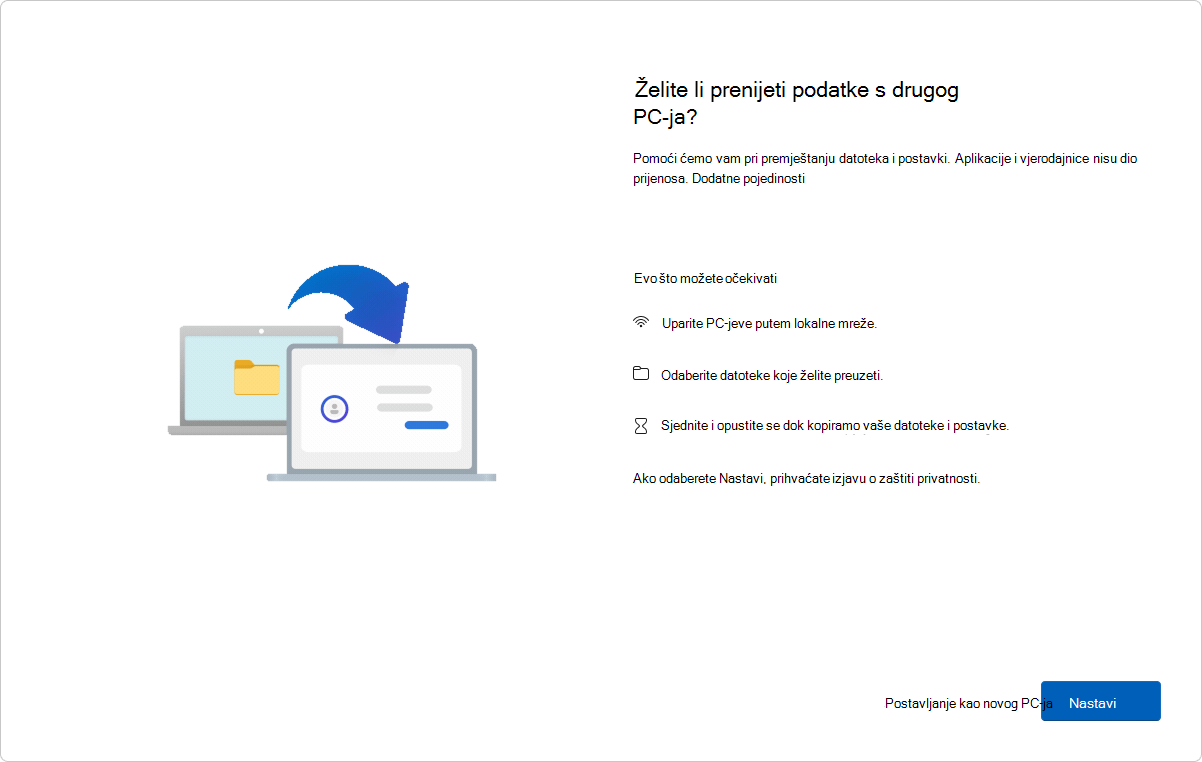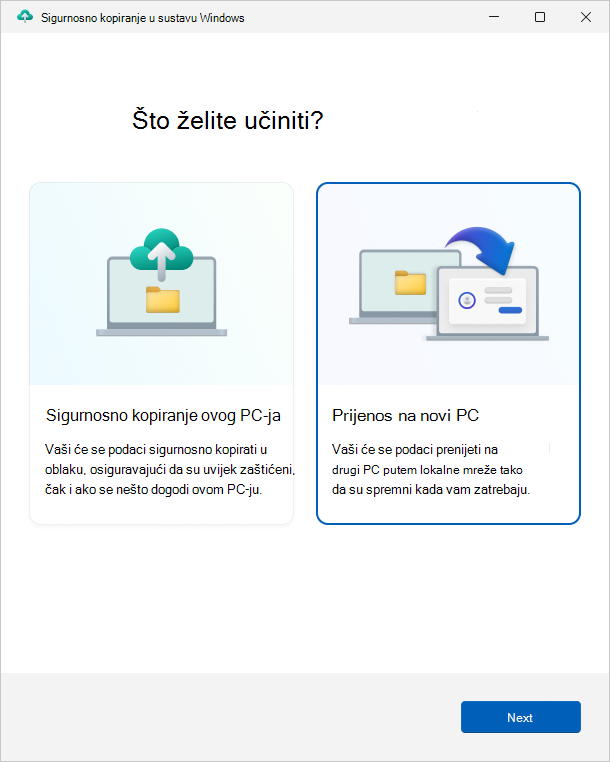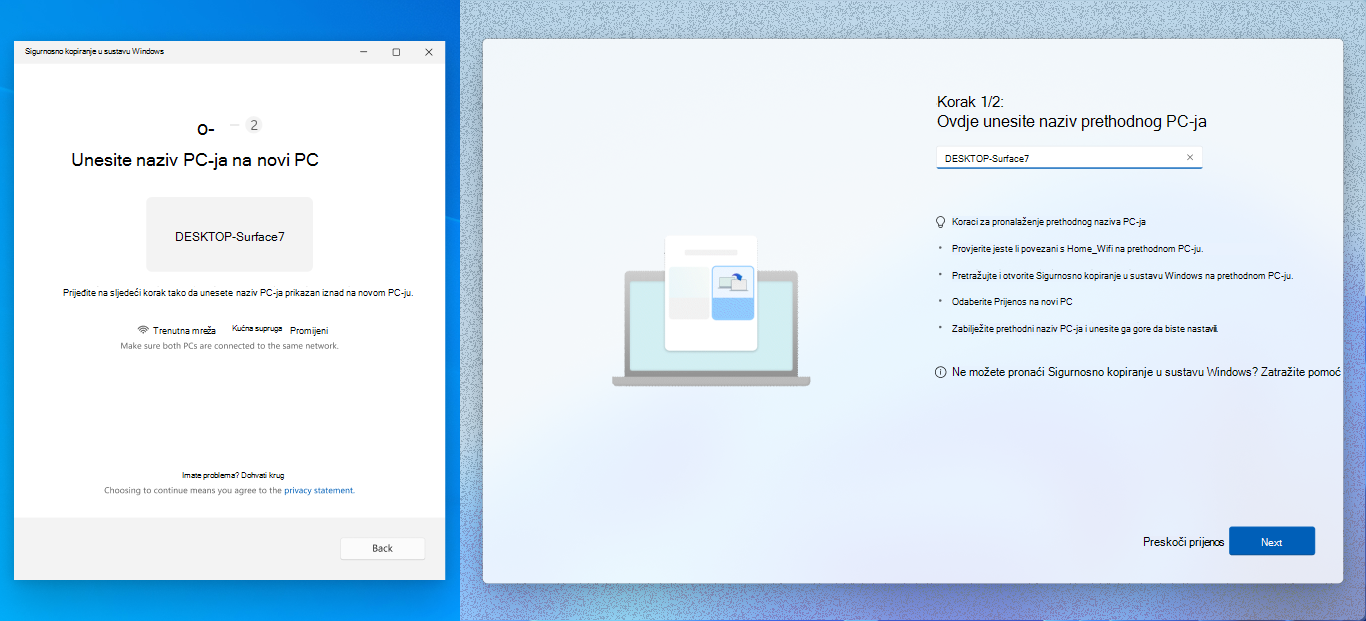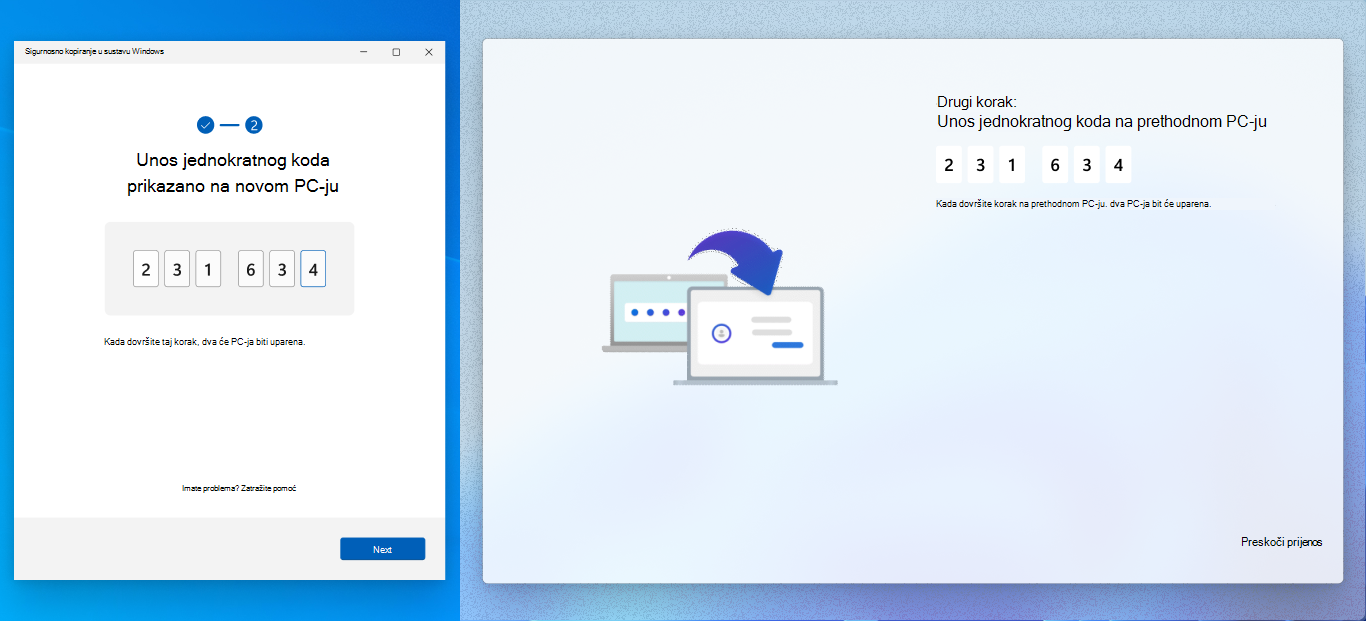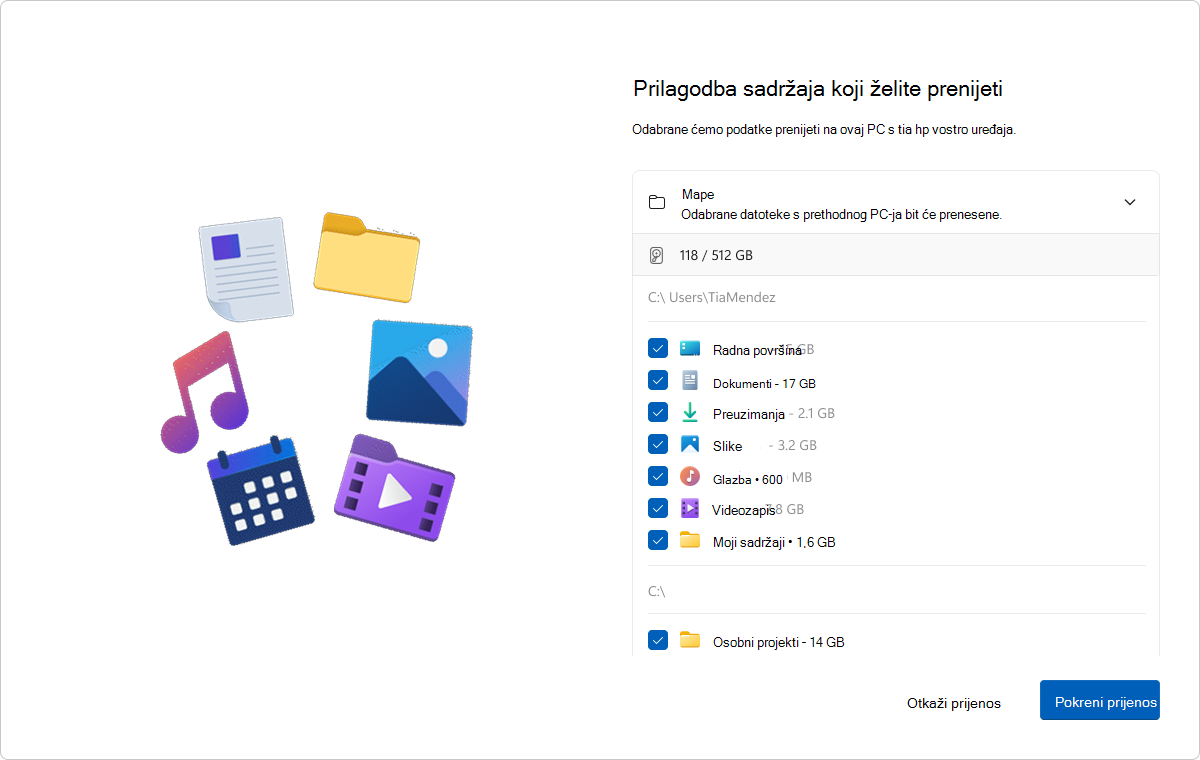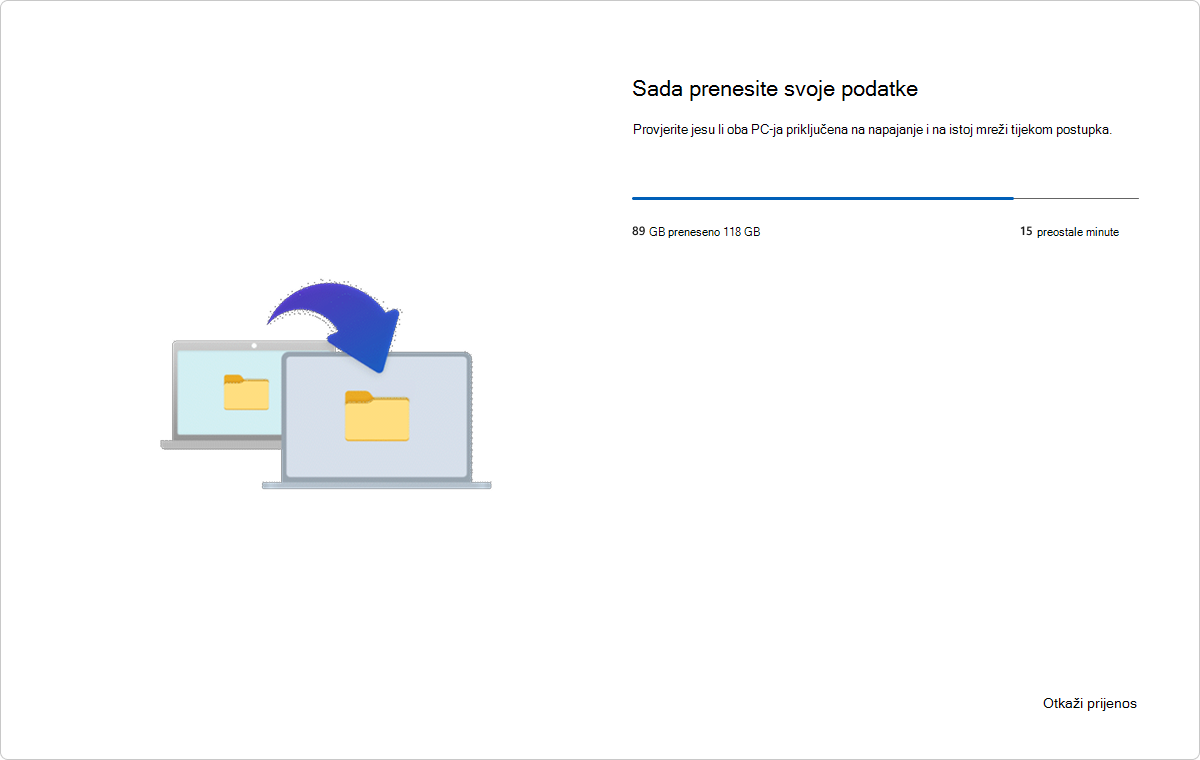Prijenos datoteka i postavki na novi PC sa sustavom Windows
Primjenjuje se na
Planirate li nadograditi na novi PC? Ovaj će vas vodič voditi kroz funkcije koje automatski kopiraju datoteke, postavke i preference s prethodnog PC-ja na novi.
Pregled
Prilikom postavljanja novog PC-ja ovo je iskustvo osmišljeno za prijenos važnih podataka s prethodnog PC-ja na novi. To znači da možete početi koristiti novi PC s netaknutim svim datotekama, postavkama i preferencijama.
Iskustvo je dostupno Microsoftovim računima koji nemaju postojeću sigurnosnu kopiju. Ako vaš Microsoftov račun ima postojeću sigurnosnu kopiju, možete ga vratiti pomoću iskustva vraćanja sustava Windows.
Napomena: Ovo iskustvo trenutno nije dostupno u Kini.
Što se prenosi?
Tijekom postupka prijenosa kopira se sljedeće:
-
Sve datoteke: vaši dokumenti, fotografije, videozapisi i druge datoteke spremljene u više mapa ili pogona prenose se na novi PC.
-
Postavke i preference: to obuhvaća podlogu, teme i druge postavke personalizacije.
Što se ne prenosi?
-
Sistemske i OS datoteke kao što su programske datoteke, programski podaci, temp itd. automatski se izuzimaju iz prijenosa.
-
Datoteke servisa OneDrive neće se prenijeti. Prijavite se na OneDrive na novom PC-ju da biste im pristupili.
-
Aplikacije instalirane na prethodnom PC-ju.
-
Spremljene lozinke i vjerodajnice za prijavu.
-
Pogoni šifrirani značajkom BitLocker. Da biste uvrstili podatke s takvih pogona, dešifrirajte ih prije početka prijenosa.
Preduvjeti
-
Procesor: ta je značajka trenutno podržana na većini računala tvrtke Intel i AMD. Podrška za dodatne arhitekture procesora planirana je u budućim ažuriranjima.
-
Verzija operacijskog sustava: prethodni PC može Windows 10 ili Windows 11, a novi pc mora Windows 11, verziju 2024 ili noviju.
-
Microsoftov račun: na novom PC-ju prijavite se pomoću Microsoftova računa tijekom postavljanja. Provjerite ne sadrži li račun postojeću sigurnosnu kopiju.
Način funkcioniranja
Prijenos se odvija prilikom postavljanja novog PC-ja. Evo detaljnih pregleda postupka:
-
Provjerite jesu li oba PC-ja povezana s istom Wi-Fi ili LAN mrežom.
-
Priključite oba PC-ja na izvor napajanja tijekom postupka prijenosa da biste izbjegli prekide.
-
Provjerite je li vaš prethodni PC ažuran najnovijim kumulativnim ažuriranjima za Windows 10 ili Windows 11.
-
Otvorite Sigurnosno kopiranje u sustavu Windows aplikaciju.
-
U aplikaciji Sigurnosno kopiranje u sustavu Windows odaberite Prijenos podataka na novi PC da biste započeli uparivanje.
Napomena
Ako ne možete pronaći mogućnost prijenosa, možda ćete najprije morati ažurirati prethodni PC.
-
U odjeljku Postavke na prethodnom PC-ju odaberite Windows Update ili upotrijebite sljedeću vezu:
-
Odaberite mogućnost Provjeri ima li ažuriranja.
-
Preuzmite i instalirajte sva ažuriranja.
-
Ako je na prethodnom PC-Windows 10, a od vas se zatraži da preuzmete Windows 11, zanemarite tu poruku.
-
-
Ponovno pokrenite uređaj.
-
Ponovno potražite e-Sigurnosno kopiranje u sustavu Windows na traci za pretraživanje sustava Windows.
-
U Sigurnosno kopiranje u sustavu Windows na prethodnom PC-ju vidjet ćete naziv PC-ja koji morate unijeti na novi PC.
-
Na novom PC-ju vidjet ćete jednokratni kod koji morate unijeti u aplikaciju Sigurnosno kopiranje u sustavu Windows na prethodnom PC-ju.
-
Uređaji će se sigurno upariti nakon provjere.
Prikazat će se popis datoteka i mapa dostupnih za prijenos. Pomoću padajućeg izbornika prilagodite odabir i odaberite stavke koje želite preuzeti.
Napomena: Ako na novom PC-ju ima manje prostora za pohranu od prethodnog, prije nastavka neke datoteke ili mape moraju biti poništene tako da stanu unutar dostupnog prostora.
-
Odaberite Pokreni prijenos na novom PC-ju.
-
Sjednite i opustite se! Datoteke i postavke kopiraju se na novi uređaj.
-
Kada prijenos završi, primit ćete sažetak prenesenog sadržaja. Preostalo okruženje za postavljanje nastavit će se kao i obično.
Napomena: Ako se prijenos prekine zbog problema s mrežom ili iz nekog drugog razloga, Windows automatski pokušava nastaviti prijenos umjesto vas. Ako Windows ne može nastaviti prijenos, možete ga ponovno pokrenuti.